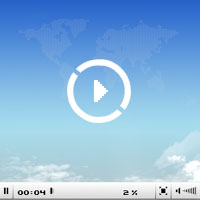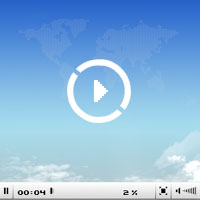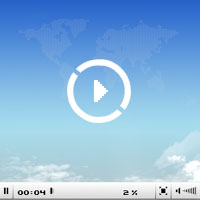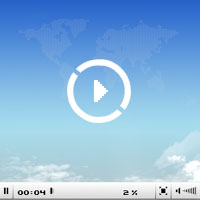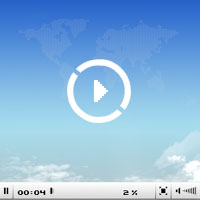思科建模实验室客户端使用
一、 登陆过程
步骤1: 打开浏览器,并打开网页http:///download
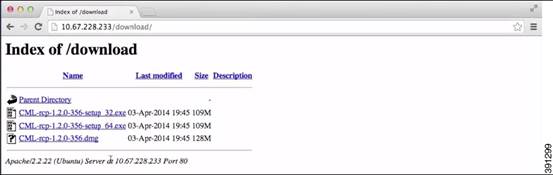
图1下载界面
注意:你必须下载和你的JAVA完全匹配的可运行文件(.exe文件)。例如,如果你正在运行JAVA 32位,为了客户端的正常运行,那么你必须下载32位的.exe文件。相同的,如果你正在运行JAVA 64位,那么你必须下载64位的.exe文件。
步骤2: 单击适合您的操作系统和硬件的文件,开始下载。
二、 Windows安装过程
步骤1: 当合适的.exe文件下载完成之后,双击该.exe文件,启动思科建模实验室客户端的安装;
步骤2: 在思科建模实验室客户端设置向导中单击Next;
步骤3: 查看许可协议并单击同意;
步骤4: 在选择安装位置的窗口中,单击Browse导航到一个新的位置或单击Next选择默认的位置;
步骤5: 在选择开始菜单文件夹窗口中,选择默认设置,然后单击Next;
步骤6: 在安装类型窗口中,接受默认值并单击Install。安装过程开始了;
步骤7: 当安装完成时,单击Finish,思科建模实验室客户端打开。
三、 Mac OS X的安装过程
步骤1:打开下载的.dmg的包;
步骤2:(可选)将文件夹重命名为思科建模实验室;
步骤3:点击思科建模实验室文件夹,拖拽到应用程序文件夹;
步骤4:(可选)拖动应用程序的CML.app按钮到思科建模实验室桌面文件夹;
步骤5:双击CML.app按钮打开思科建模实验室客户端;
步骤6:查看许可协议,然后单击同意。思科建模实验室客户端打开。
四、 创建一个Web服务配置文件
步骤1: 在Windows操作系统下:File
> Preferences > Web Services
OS X下:选择Cisco
Modeling Labs > Preferences > Web Services;
步骤2: 点击添加新配置文件按钮打开Web服务配置文件对话框,如图2所示;
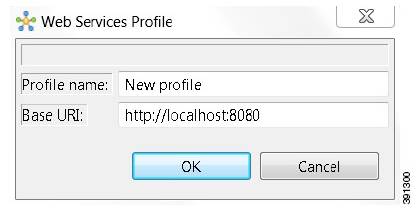
图2 Web服务配置文件对话框
步骤3: 在配置文件名称字段中,输入文件名称;
步骤4: 更新与思科建模实验室服务器的IP地址连接的基本URI字段,格式为:http://< 服务器地址>:8080,(例如,http://10.10.10.10:8080);
步骤5: 点击确定;
步骤6: 使用系统管理员提供的凭证,登录到思科建模实验室客户端。确保每个文件下面的单词Compatible (为绿色),表明Web服务是正确配置, 下图所示。
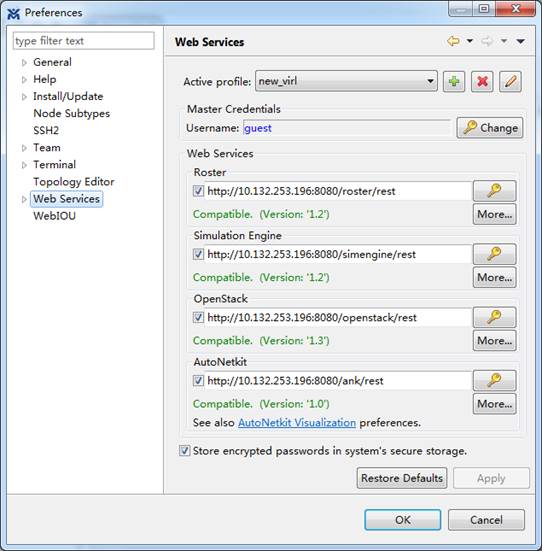
图3新建web服务环境
步骤7: 点击“Apply”,然后点击“OK”,保存这个改变。
检验思科实验室模型安装
步骤1: 步骤1:在Windows操作系统下:从思科建模实验1.0客户菜单栏,File
> New >Topology Project;
在OS X操作系统下:从思科建模实验1.0客户菜单栏,File
> New > Project;
步骤2: 在Windows操作系统下:输入项目名字进入拓扑,并且点击“OK”;
在OS X下:Topology > Topology Project,然后选择下一步。输入项目名称,并且点击“OK”;
步骤3: 在Windows操作系统下:选择Projects >Topology,然后选择File >New >Topology新建一个简单拓扑来验证客户端是否已经安装成功;
在OS X 操作系统下:选择File > New > Other新建一个简单拓扑验来验证客户端是否已经安装成功;
步骤4: 在Windows操作系统下:输入拓扑名称如(new.virl),然后点击“Finish”;
在OS X:操作系统下:Topology > Topology然后点击下一步。选择上级文件夹并输入拓扑名称如(new.virl),然后点击“Finish”;
步骤5: 选择Palette>Nodes,然后点击IOSv,为这个拓扑新建一个思科IOSv设备;
步骤6: 选择Palette>Tools然后点击Connect在两个设备之间连线;
A)在画布上单击一个源设备,然后在画布上点击一个目标设备;并在这两者之间创建一个链接;
B)连接画布上剩下的设备。
当完成连接时,应该出现下图所示。
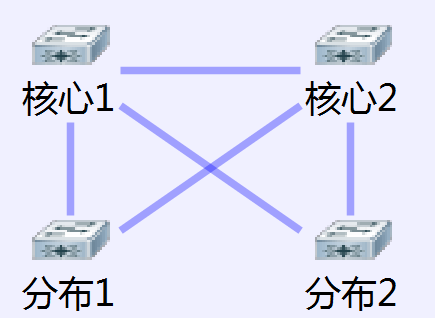
图4四个节点连接
步骤7: 从工具栏点击“Save”按钮保存这个拓扑;
步骤8: 从工具栏点击“Launch Simulation”按钮运行,在Simulations视图中,将看到该节点状态[ACTIVE],这表示节点正在运行,并可以被使用。
步骤9: 右键单击相应的节点并选择Telnet >to its Console port,如图5所示。
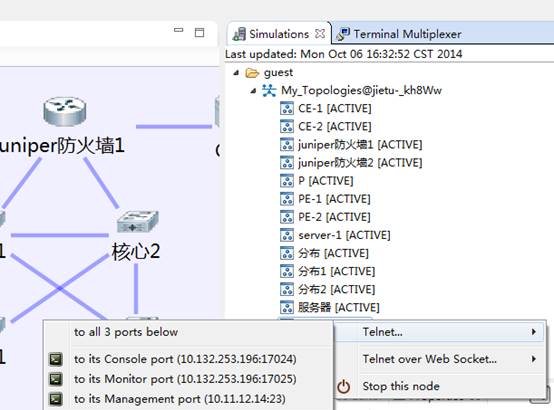
图5登陆控制端口
步骤10: (可选)停止仿真,在Simulations视图中,右键单击设备名称并选择“Stop simulation”,如下列图所示。
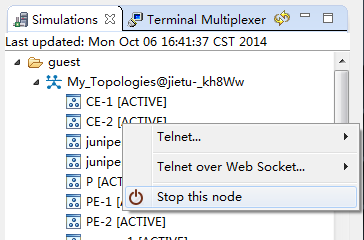
图6停止设备
步骤11: (可选) 删除示例拓扑:在Projects视图中(如图7所示),选择拓扑文件,并点击工具栏中的Delete图标 。
。

图7 Projects视图